Hoe Photoshop te gebruiken om watermerken uit foto's te verwijderen
Het verwijderen van een watermerk van een afbeelding is niet moeilijk als je de beste watermerkverwijderaar gebruikt. En wanneer u op internet naar een watermerkverwijderaar zoekt, verschijnen er veel resultaten. Niet alle tools die u ziet, zijn echter veilig en kunnen het watermerk volledig van uw afbeelding verwijderen. Maar met Adobe Photoshop kunt u watermerken van uw foto's verwijderen zonder wazige delen op uw afbeelding achter te laten. En als je een van de mensen bent die het niet weten watermerken verwijderen in Photoshop, lees dan deze handleiding aandachtig door.
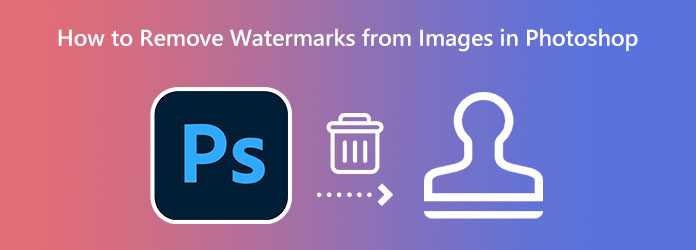
Deel 1. Watermerken verwijderen uit afbeeldingen in Photoshop
Adobe Photoshop is een uitzonderlijke toepassing voor het bewerken van foto's die door veel professionals wordt gebruikt. Het staat bekend om de mogelijkheden en functies die het biedt als het gaat om het bewerken van afbeeldingen. Met Photoshop kunt u 3D-illustraties maken en prachtige afbeeldingen, fantastische afbeeldingen en schilderijen maken. En weet je wat nog beter is? Met Adobe Photoshop kunt u ook de watermerken van uw foto's verwijderen. Lees de onderstaande stappen voor het verwijderen van watermerken uit uw afbeeldingen met Adobe Photoshop.
Een watermerk verwijderen met Photoshop
Watermerken zijn er in vele vormen. En in deze zelfstudie gebruiken we een afbeelding met voor- en na-markeringen en het watermerk. We zullen twee verschillende methoden gebruiken om het watermerk van uw afbeelding te verwijderen met Photoshop.
Stap 1 Download eerst Adobe Photoshop op uw computer en installeer de applicatie. Open na de installatie de afbeelding in Adobe Photoshop waarvan u het watermerk wilt verwijderen.
Stap 2 Nu zullen we de voor- en na-markeringen op uw afbeelding verwijderen. Kies een selectietool uit de lijst met tools om het voor- en na-watermerk van je foto te verwijderen. In deze tutorial gebruiken we de Rechthoekig selectiekader.
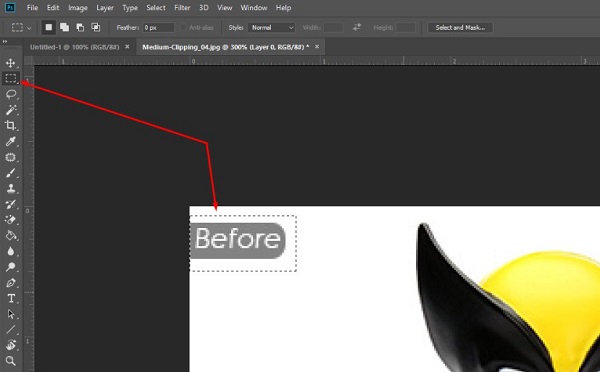
Stap 3 En druk vervolgens met de rechtermuisknop op het selectiegereedschap dat u hebt gekozen en klik op de Vulling keuze. U kunt ook naar de Edit paneel in de bovenste balk en klik op de Vulling optie uit het resulterende vervolgkeuzemenu.
Stap 4 Na het klikken op de Vulling optie, verschijnt er een dialoogvenster. Selecteer de optie Content-Aware en vink de OK knop om het resultaat te zien.
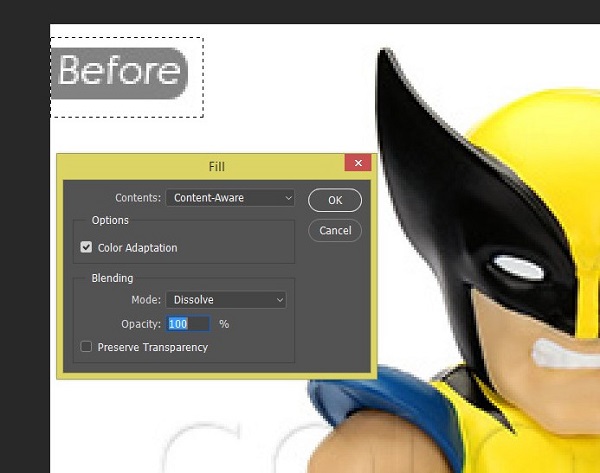
Stap 5 Nu de voor- en na-markeringen verdwenen zijn, zullen we het eigenlijke watermerk van uw afbeelding verwijderen door hetzelfde proces van: Inhoudsbewust. Zoom in op het beeld totdat het vervormd raakt.
Stap 6 Maar in plaats van de Rechthoekig selectiekader, zullen we de Lasso-tool gebruiken. Gebruik de Lasso-tool om het watermerk letter voor letter over te trekken en gebruik de Inhoudsbewust om het gebied te vullen met de gewenste kleur. Neem de tijd voor het beste resultaat.
U kunt een andere methode gebruiken om het transparante watermerk in Photoshop te verwijderen. Met de tool Patch kunt u op verschillende manieren watermerken van een foto verwijderen. Veel mensen gebruiken deze methode om vlekken of ongewenste objecten op hun afbeeldingen te verwijderen.
Stap 1 Net als bij de eerste stap hierboven, opent u uw afbeelding in Photoshop door te klikken op Bestand> Openenen selecteer vervolgens uw afbeelding. U kunt uw afbeelding ook in Photoshop importeren door de afbeelding naar de interface te slepen en neer te zetten.
Stap 2 Selecteer vervolgens de Rechthoekig selectiekader of de Vormgereedschap die bij het watermerk op uw foto past. Druk op de rechterknop en druk er voortdurend op terwijl je hem rond de watermerken beweegt.
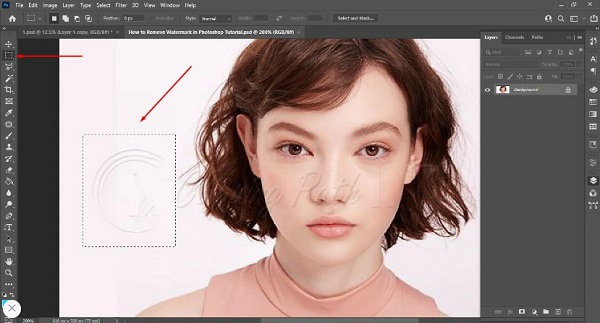
Stap 3 En om het watermerk volledig te verwijderen, gebruiken we nu de Vulling tool, die het watermerk zal mengen met de omringende achtergrondkleur. Ga door met het proces totdat het hele watermerk bedekt is.
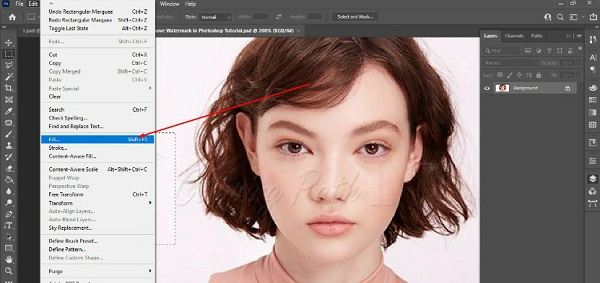
Stap 4 De Hersteltool helpt om een geselecteerd gebied te vervangen door pixels uit een ander deel van de afbeelding. Hieronder ziet u het resultaat.

Het resultaat dat u ziet, is de uitvoer die u krijgt als u de stapsgewijze zelfstudie volgt die we hierboven hebben gedemonstreerd. Wat we u hierboven hebben laten zien, is voldoende om u het proces te laten begrijpen voor het verwijderen van watermerken op afbeeldingen met Photoshop. Maar als het je niet lukt? verwijder het watermerk van je afbeelding volledig is, laten we u een andere methode zien die u kunt doen om het watermerk van foto's te verwijderen. Veel mensen klagen over het verwijderen van watermerken in Photoshop omdat er veel stappen zijn die u moet nemen. Lees daarom het volgende deel om te leren hoe u gemakkelijk watermerken uit afbeeldingen kunt verwijderen.
Deel 2. Gemakkelijkere manier om watermerk van foto te verwijderen dan met Photoshop
Adobe Photoshop is vrij moeilijk te gebruiken. Daarom zoeken veel mensen naar een alternatief om watermerken van afbeeldingen te verwijderen. Gelukkig hoef je niet meer op internet te zoeken, want we zullen je een gebruiksvriendelijke watermerkverwijderaar bieden die je kunt gebruiken.
Tipard Watermerk Remover Gratis Online is een webtoepassing die u kunt gebruiken om watermerken van uw afbeeldingen te verwijderen, zoals logo's, teksten, afbeeldingen of stempels. Deze online watermerkverwijderaar heeft meerdere manieren om watermerken van uw foto's te verwijderen. U kunt de veelhoek-, lasso- of penseeltool gebruiken om watermerken van uw afbeeldingen te verwijderen.
Bovendien verwijdert deze applicatie niet alleen watermerken, maar kun je ook ongewenste objecten van je foto's verwijderen. En nadat u het watermerk uit uw afbeeldingen hebt verwijderd, kunt u de bijsnijdfunctie gebruiken waarmee u sommige delen van uw afbeelding kunt verwijderen die niet nodig zijn. Wat nog indrukwekkender is aan deze tool, is dat je alle watermerken kunt verwijderen zonder de kwaliteit van je afbeelding te verliezen. Bovendien is het een gebruiksvriendelijke applicatie met een intuïtieve gebruikersinterface. Raadpleeg de onderstaande stappen om te leren hoe u deze tool kunt gebruiken om watermerken uit uw afbeeldingen te verwijderen.
Een watermerk verwijderen zonder Photoshop te gebruiken
Stap 1 Zoek in uw browser naar Tipard Watermerk Remover Gratis Online in uw zoekvak. Om onmiddellijk naar hun website te gaan, klikt u op de meegeleverde link.
Stap 2 En klik in de eerste interface van de applicatie op de Selecteer foto knop om de afbeelding te importeren waarvan u wilt dat deze vrij is van een watermerk.
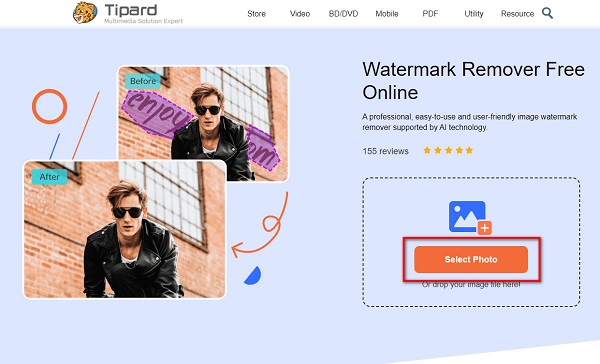
Stap 3 Nadat je je afbeelding hebt geüpload, selecteer je de verwijdering die je wilt gebruiken voor het verwijderen van het watermerk. U kunt kiezen tussen Veelhoekig, lasso, or Borstel.
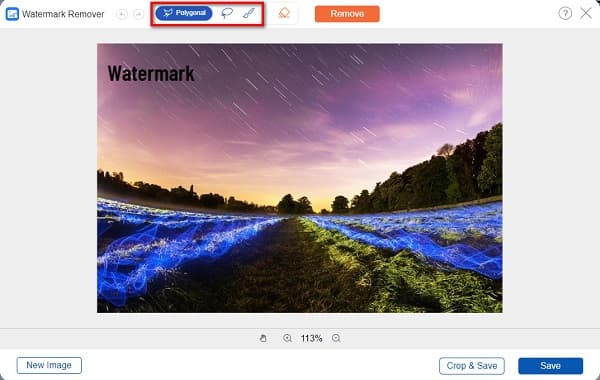
Stap 4 En vervolgens, met behulp van het verwijderprogramma dat u hebt geselecteerd, selecteert u het gebied van de watermerk. Klikken verwijderen om het watermerk te wissen.
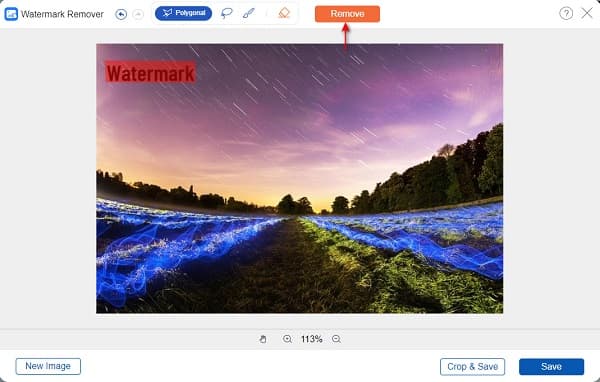
Stap 5 U kunt nu een voorbeeld van het resultaat bekijken. Klik ten slotte op de Bespaar om uw uitvoer op uw apparaat op te slaan.
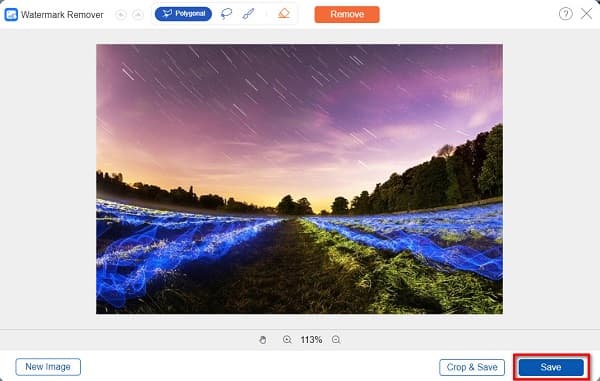
Deel 3. Veelgestelde vragen over het verwijderen van watermerken van afbeeldingen in Photoshop
Is Adobe Photoshop gratis?
Nee. Adobe Photoshop is niet gratis. U kunt Adobe Photoshop kopen als een zelfstandige app die u kunt kopen voor $ 20.99 per maand.
Kan Adobe Photoshop onvolkomenheden op een foto verwijderen?
Ja het kan. U kunt ook Adobe's Patch-tool gebruiken om de vlekken op uw foto te verwijderen. Volg de bovenstaande stappen om de vlekken op uw afbeelding te verwijderen.
Kan ik Adobe Photoshop op Mac downloaden?
Natuurlijk. U kunt Adobe Photoshop op uw Mac-apparaat downloaden zonder een toepassing van derden te gebruiken. Adobe Photoshop is te downloaden op alle besturingssystemen, zoals Windows en macOS.
Conclusie
Nu je aan het einde van onze reis bent, hopen we dat je het weet watermerken verwijderen in Photoshop. Door deze geweldige fotobewerkingstoepassing te gebruiken, kunt u een watermerkvrije foto maken. Maar als u een beginnersvriendelijke tool wilt gebruiken, kunt u toegang krijgen tot Tipard Watermerk Remover Gratis Online in uw browser.







